もくじ
CPUクーラー交換してみたっ!

ということで、CPUクーラー交換するために、MyPCの電源・補助電源を切り、コード類を全て抜いて、MyPCをダイニングテーブルへ運びました。
部屋だと地べたに座らなきゃイケないのですが膝が悪いので地べた座りが出来ないし、部屋でやるには狭いので、ダイニングテーブル上で作業をすることにしました。
パソコンスペック
と、ここでMyPCのスペックなんかを披露しますぅ~
| Case | Fractal Define R5 |
| CPU | Intel Core i7-12700 Package :Socket 1700 LGA |
| CPUクーラー | リテールクーラー → DeepCool AK620 |
| Mother | ASUS PRIME H670-PLUS D4 |
| Memory | Corsair DDR4 16GB |
| GPU | NDIDIA GeForce RTX 3050 Manuf:GIGABYTE |
| PSU | Corsair RM850x 850W 80PLUS Gold認証 |
うん。結構イイよね?
Case以外は今回の不具合によって新規購入して組み込んだ(次男が工作w)パーツです(^^; ほぼ新品PCなのですっ!w
CPUクーラー交換おっぱじめるぞぉ!
では、【六十の手習い】でCPUクーラー交換のスタートッ!
おっぱじめるどー!!ヽ(*`Д´)/オーッ
髪の毛を縛り、手には静電気防止手袋を嵌め、各マニュアルやグッズもろもろを側に置き、静電気防止マットをテーブルに敷いて、MyPCを置き、両側の蓋を開く!

うむ。まぁもろもろのパーツを替えて間もないので、ほぼ埃も積もっていなくて綺麗です。
念のために配線位置を確認し写真を撮る。
マザーボード外さなくてもええやん?
で、ここで気が付く。
ん?( ゚д゚)
あれ?
反対側って空いてるやん?
そう、上の写真はパーツを組み込む方で、反対側の後ろを見ると、クリッと窓が開いていて(板がくりぬかれている)マザーボードの裏が見えていて、そこは丁度CPUの後ろ側。
あれ?( ゚д゚)
これやったら、
マザーボード外さなくてもバックプレート付けられるんちゃうの?
そう、マザーボードをわざわざ外さなくても、そのままでCPUクーラー交換ができそうなんです!(もっと前に見とけって?w)
もちろん他のパーツがいろいろ付いているので、CPUクーラーの配線するのに、このデカい手がはいるのか!?∑( ̄皿 ̄;;) とか不安要素はあるのですが(私の手は男並の大きさ)、全部の配線を引っこ抜いてマザーボードを外すより、格段チョロい作業になります!
なので、マザーボードはそのままで作業をすることにしました!!
新CPUクーラー AK620 開封
新しいCPUクーラー 【DeepCool AK620】を開封!


マニュアルの図をじっくり見て(表記は英語だからよくわからんw)、要る部品と要らない部品に分ける。私のCPUはインテルなので当然AMD分は不要。そしてCore i7の12世代だとパーツのネジ穴がどこの位置なのかもじっくり確認。
リテールクーラー外し~バックプレート装着
よっしゃっ! リテールクーラー外すじょー!
↓この子がIntel Core i7に付いてきたリテールクーラーね。

リテールクーラーはプッシュピン式のCPUクーラーです。
で、ここで後ろのくりぬかれた箇所を見て、また気が付く。。。
ん?( ゚д゚)
なんかこのピン2本、
刺さりきってないんちゃう???
そう、プッシュピンの後ろ側で2本のプッシュピンが奥まで刺さっていなかった(後ろから出てなかった)んです。
これってひょっとすると、リテールクーラーくん CPUから浮いた状態だった のかもしれません。 で、冷やされなくて高温になっていたのかも・・・・(;´Д`) しれません
が、まぁしゃーないねw
でもって、リテールCPUクーラーの取り外しです!
プッシュピン式のCPUクーラーなので、嵌まっている4つのネジを時計回りと反対にクリクリッとまわしていく・・・と、カコンッ と何ヶ所かが浮きました。
ここで、古いCPUクーラーを外す時にCPUそのものも、つられて外れてしまう・・・いわゆるスッポン が起こる場合があるらしく、ちょっと怖かった。(スッポン起こしちゃうと、CPUのピンが曲がったりすることがあるらしい)
恐る恐るリテールクーラーくんを上げてみる・・・

CPUくんは外れずにそこにおりましたぁ~♪
はぁ~(丱o>∀<)
よかったぁ~♪
で、バックプレートを装着します~
↓赤丸のところの後ろからバックプレートのネジ穴を合わせます(CPUの古いグリスは先にフキフキした)

CPUクーラーを取り付けるためのバックプレートを後ろ側から嵌めて、表でネジ締めをする。

そして表で新たにネジを回して入れるです。

これでバックプレートは装着できました!
CPUお掃除~グリス塗布
でもって、ホントはここでヌリヌリされてる古いグリスを拭き取るに移るんですけど、先にフキフキはやっちゃったですw
あ、拭き取りには専用のやつを購入しましたが、無水アルコールでイイみたいですね。
今回、私がど素人で、ど初めてのCPUクーラー交換でしたので、もろもろグッズを揃えました(爆)
アイテムから入るのりばぁですw (安心感が違う~)
今回YouTube動画を見まくったときに知った【プロオーバークロッカー清水貴裕さん】のコラボレーションモデルグッズ
↓プラチナ塗名人キット for LGA1700 SMZ-TIMKIT-03P 【親和産業 正規品】

- シミオシ グリスクリーニングシート x 4枚
- シミオシ グリスマスキングシール for LGA1700 x 4枚
- シミオシ プラチナカードx 1枚(グリス塗るヘラの代わり)
がセットに入ってるスグれもの!w シミオシのシールも入ってます~(要らないけどw)あ、上のリンク貼ってるヤツの先の商品は LGA1700用(Core i7の12世代とか用)なので、買う時はご自分のCPUに合った物を購入してね!

で、①のクリーニングシートで古いグリスを拭き取ってキレイキレイ~♪ ①はエエ具合の大きさで拭き取りしやすく、綺麗になりました~♪
お次に②のマスキングシールでCPUをマスキング♪
CPUグリスの塗り方は流儀がいろいろあるんですけど(人によって違う)、まぁ私は超初心者なのでCPUにマスキングするやり方が一番綺麗に塗れるかなと思って、マスキング方法にしました。
マスキング方法だと、普通にマスキングテープをCPU内少しかぶった位でやるのですが、私はグッズを買ったので、シールを貼ります。

②を貼る。 ちと歪んでるけどまぁヨシw

グリスを上部に1直線置いて・・・(本当は一直線にしたかったんだけど、途切れる途切れるw)

③のカードでヌミョーッと伸ばす。 結構1回伸ばしただけでも綺麗に伸びたんですが、なんとなく往復してヌリヌリする(なんか「あかんのちゃうか??」という強迫観念がw)
塗布できたら、②のマスキングシールを剥がす。

およ?? サイドは綺麗に剥がれてるけど、上下がシールよりもはみ出してるわぁ~(><)/ たぶんシールの貼りが甘くて、グリスを往復するときにシール下に入りこんぢゃったのね・・・ 次回以降は気を付けよう。。。
とはいえ、まぁええか~な許容範囲なので、このまま押し通す(爆)
あ、使用したCPUグリスですが、アイネックス ナノダイヤモンドグリス JP-DX1

にしました。(写真にシミオシのCPUマスキングシール中央部分(ネコマーク)が引っ付いているのはスルーしてねw)
一応Core i7の12世代でハイエンドっぽいし、よく冷えて欲しいし、電気は通さずにいてほしいし、塗りやすいのがイイと、ワガママ三昧のグリス選びでしたが、このアイネックス ナノダイヤモンドグリスが欲求を満たすかな・・・ と思って選びました。
レビューもわりとよかったし、結構塗りやすく、超初心者の私でも扱いやすかったです~♪
いよいよCPUファンの取付~完成
そしていよいよ、DeepCoolのAK620のCPUクーラーを取り付けます。
クリップで引っ付いていたファン2機を外し、間のネジを締めます。(本体?の間に見えてるネジ。
しかーし! このネジがなかなか閉まらんかったのよぉ~
付属していた長いドライバでクリクリと回すのですが、カラカラと空回りばかり。。。 一番時間かかったかもw

でもまぁなんとか嵌まったので、

ファン2機を差し込んでクリップで取り付ける。カチン~
で、配線です。 2機のファンから出ているコードを下から出して、付属のコードにカチッ、カチッと嵌めます。
そのコードの先を、下の赤丸の場所に差し込みます。
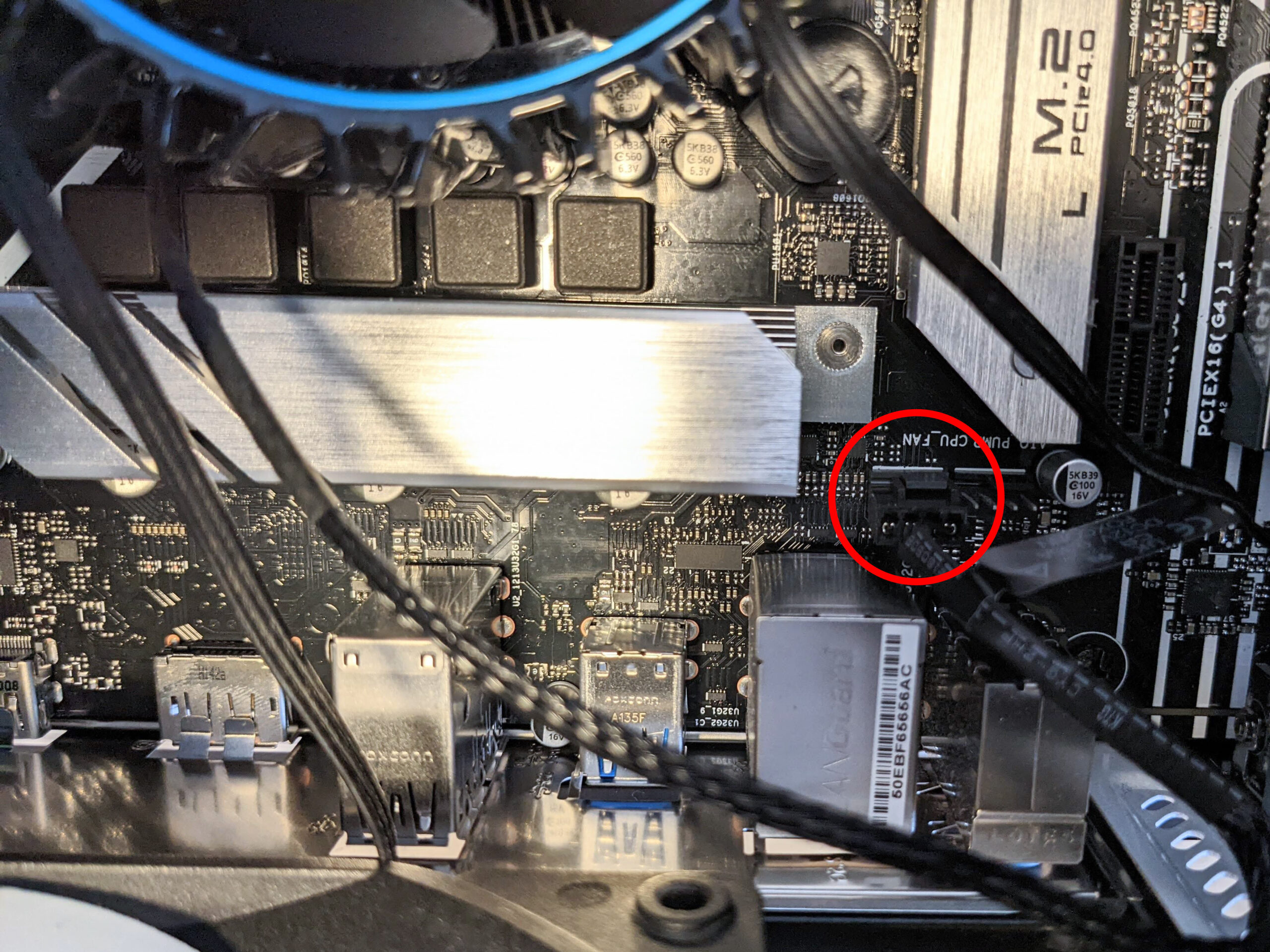
最初に写真を撮っていた場所。 CPU_FAN と書かれている場所です。
これが! やはり危惧したように、その場所はクソ狭く、デカい私の手ではなかなか入らずで、超難しい!!
今更マザーボードを外す訳にはいかないし、一所懸命差し込みましたよ~
入ったけど。。。w
で、あぶれてるコード部分を束ねて、結束バンドで締めて・・・
完了!


うむうむ。 よい具合ぢゃありませんかぁ~♪ よきよき。







